Word文档表格也能批量自动调整列宽,你会吗?
我是公众号【桃大喵学习记】,欢迎大家关注哟~,每天为你分享职场办公软件使用技巧干货!
昨天跟大家分享了“批量调整Excel表格行高和列宽”的方法,今天再跟大家分享一下如何对WPS中的Word文档表格批量调整列宽,其实也很简单,掌握技巧几秒钟轻松搞定!
如下图所示,在Word表格中由于列宽太窄导致文字分成了多行显示,我们想根据表格中文字的长度批量自动调整列宽,让表格中的文字在一行显示。
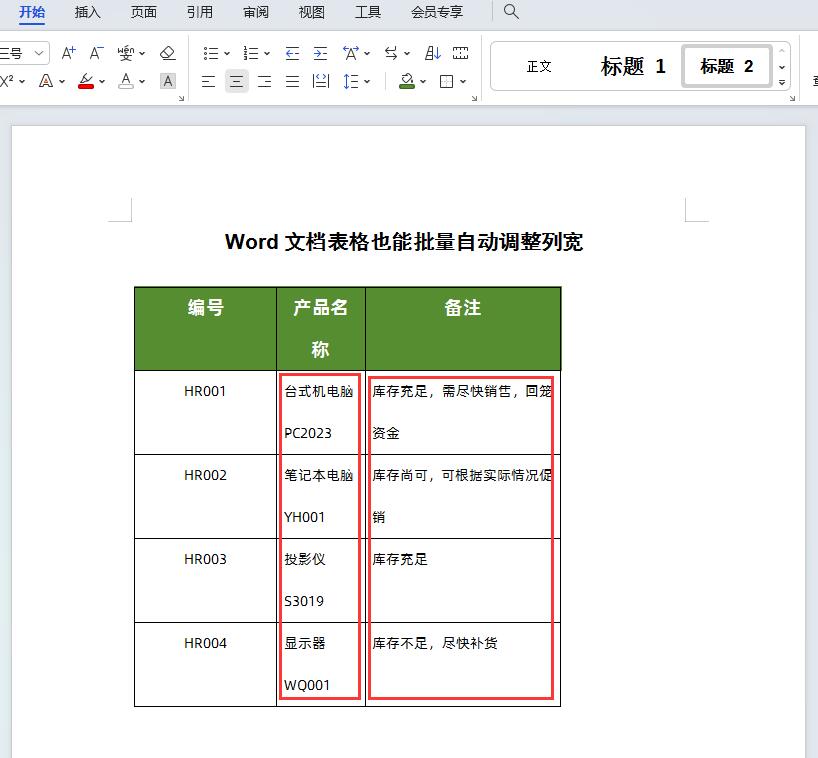
操作方法:
首先全选整个表格→然后点击鼠标【右键】-在【自动调整】下-选择【根据内容调整表格】即可,这样就可以批量自动调整好列宽了。
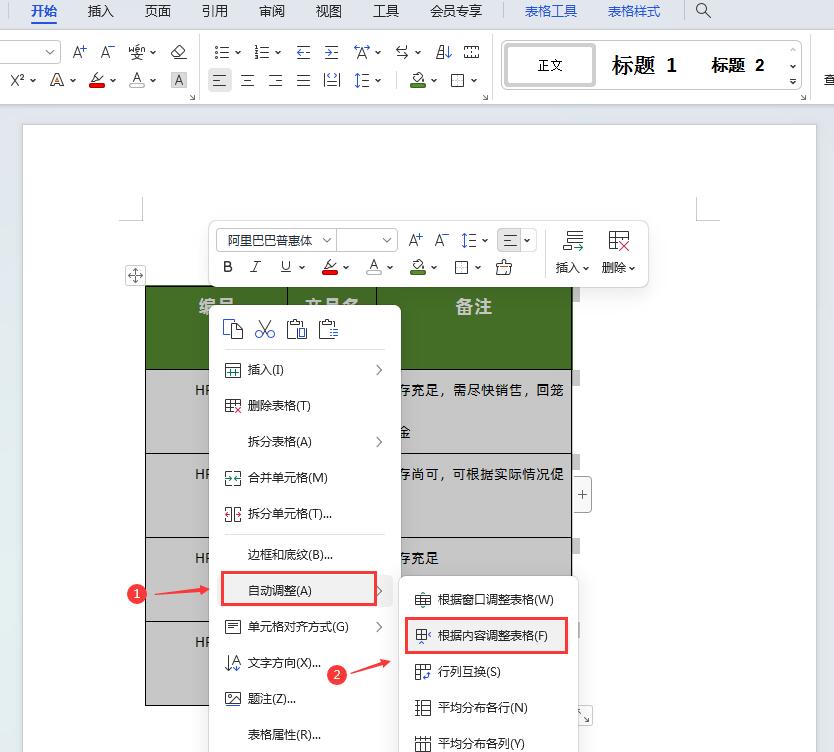
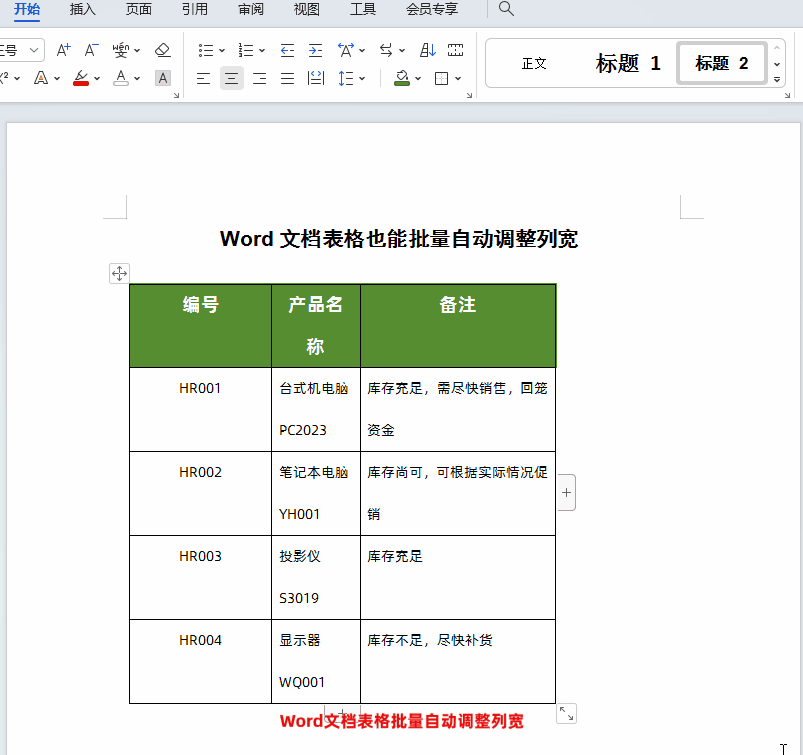
上面批量调整Word文档表格列宽的方法是不是很简单,调整后我们发现表格在Word文档左侧显示右侧还有空白,如果想让Word表格左右铺满整个页面又该怎么操作呢?
操作方法:
首先全选整个表格→然后点击鼠标【右键】-在【自动调整】下-选择【根据窗口调整表格】即可,这样Word表格就可以左右铺满整个页面了。
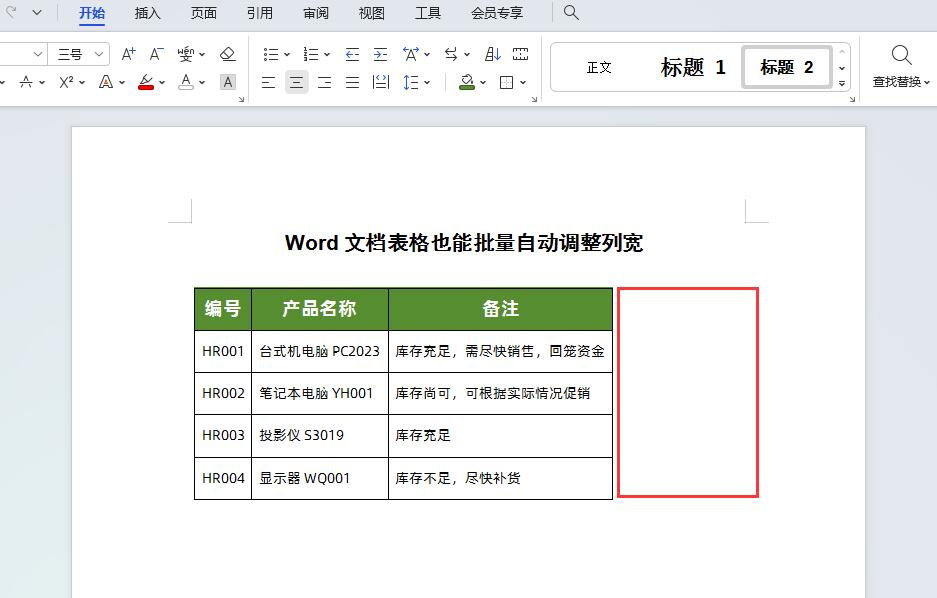
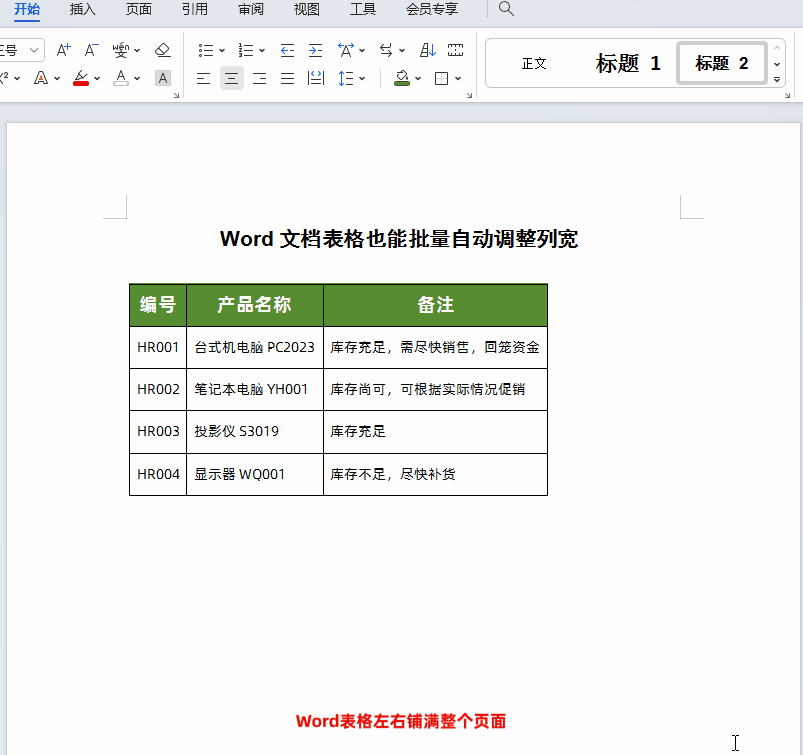
以上是【桃大喵学习记】今天的干货分享~觉得内容对你有帮助,记得顺手点个赞哟~。我会经常分享职场办公软件使用技巧干货!大家有什么问题欢迎留言关注!











